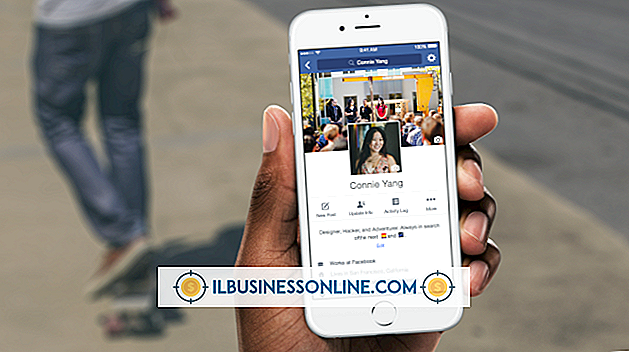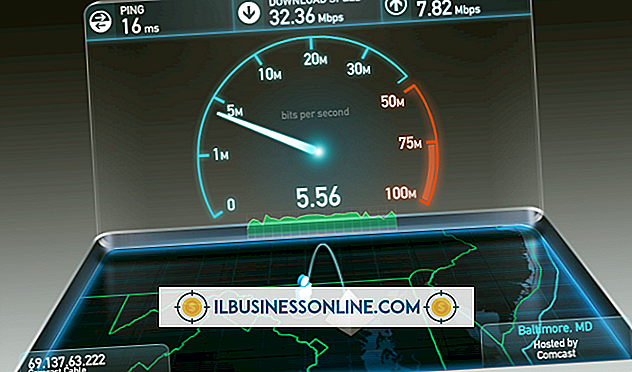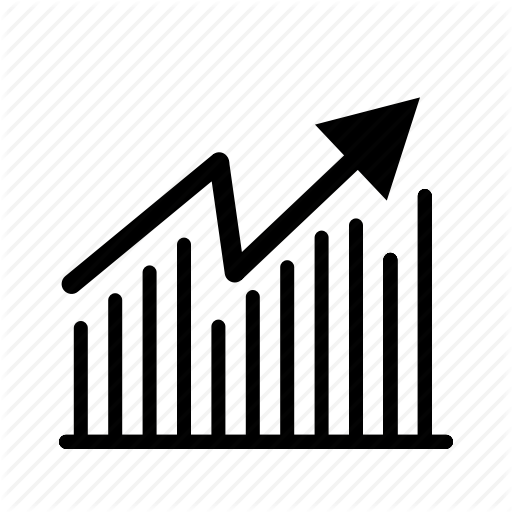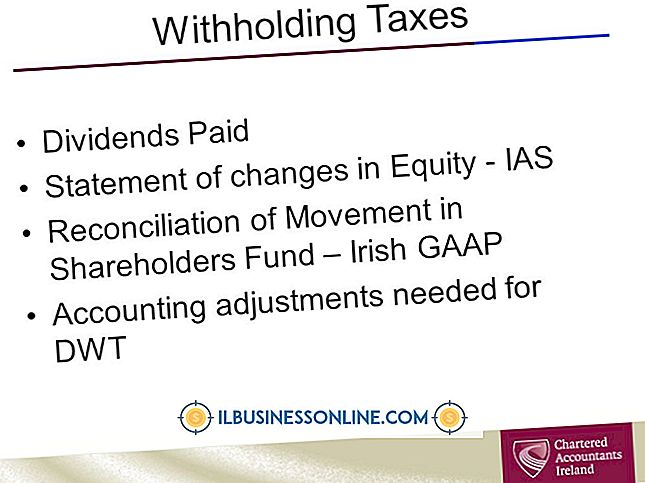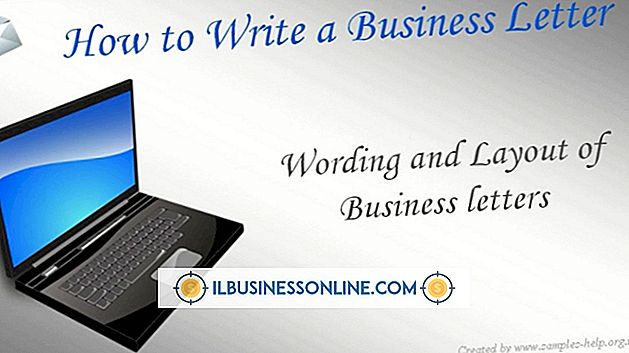Cara Menggunakan Ekspresi Reguler ke Halaman Grup di Google Analytics

Segmen khusus adalah alat canggih yang digunakan untuk berbagai pelaporan. Dikombinasikan dengan ekspresi reguler, segmen dapat dikustomisasi untuk melacak berbagai pencarian, atau mengembalikan halaman tertentu berdasarkan parameter URL. Anda juga dapat memfilter ekspresi untuk ejaan alternatif, berguna untuk pelacakan kata kunci, atau menentukan rentang data untuk disortir. Dimungkinkan untuk mengatur segmen khusus dan menjalankan laporan bisnis yang mengembalikan data yang dapat ditindaklanjuti tanpa melakukan pencarian manual. Segmen bahkan menyertakan alat pengujian untuk melihat hasil berdasarkan rentang yang Anda tentukan.
1.
Masuk ke akun Google Analytics Anda dan navigasikan ke profil yang Anda inginkan untuk mengelompokkan Halaman di dalamnya.
2.
Siapkan segmen khusus baru untuk memasukkan ekspresi reguler Anda dengan mengklik tombol abu-abu “+ Segmen Baru”.
3.
Tentukan ekspresi reguler yang cocok dengan segmen khusus Anda dengan memilih "Sertakan" dari kotak tarik turun pertama. Pilih "Halaman" dari kotak dropdown hijau kedua, dan "MatchingRegExp" dari dropdown ketiga. Di kotak teks terakhir, masukkan URL yang berisi ekspresi reguler yang ingin Anda gunakan:
Sebuah titik - . - bertindak seperti kecocokan untuk satu karakter seperti .oogle, yang akan memicu kecocokan untuk "google, " "soogle, " "foogle, " "% oogle, " dll.
Tanda bintang - * - mencari item atau karakter sebelumnya.
Tanda plus - + - memicu kecocokan untuk setidaknya satu item atau karakter sebelumnya, jadi "bo * t" akan memicu kecocokan untuk "boot."
Tanda tanya -? - menjadikan karakter sebelumnya opsional, dan dapat menjadi efektif untuk memicu segmen berdasarkan kesalahan ejaan.
Pipa vertikal - | - bertindak seperti pernyataan "atau".
Wortel - ^ - menandai awal bidang data. Dalam istilah web, wortel menentukan awal dari string URL (dimulai setelah ".com" atau ekstensi domain), jadi menggunakan wortel untuk mengecualikan subfolder (seperti / folder-2 /) akan terlihat seperti ini: "^ / folder / folder-2 / ".
Tanda dolar - $ - menandai akhir dari string data. Ekspresi ini digunakan untuk mencegah kecocokan untuk karakter di luar tanda dolar.
Garis miring - \ - memberi tahu Analytics untuk melihat semuanya setelah garis miring sebagai teks biasa.
Gunakan tanda kurung siku - [] - untuk menentukan daftar hal yang cocok. Anda dapat menggunakan tanda hubung untuk menentukan rentang hal. Misalnya, [0-100] akan mencakup semua angka 0-100.
Gunakan tanda kurung - () - untuk menentukan item seperti "makan siang (es | kotak)" yang akan memicu kecocokan untuk "makan siang", "makan siang" dan "kotak makan siang."
4.
Beri nama segmen Anda dan ujilah. Setelah memverifikasi, segmen mengembalikan hasil yang diinginkan, simpan segmen itu.
5.
Picu segmen khusus untuk perbandingan dalam beranda pelaporan standar Anda dari profil Google Analytics yang Anda kerjakan. Pilih "Segmen Lanjutan" abu-abu di bagian atas dan temukan segmen khusus yang Anda buat. Centang kotak untuk mengaktifkan segmen dan gunakan kotak centang lainnya untuk membandingkan data dari parameter lain.